맥북을 사용하면 단축키 사용이 여러모로 편리한데요. 윈도우PC를 쓰다가 넘어왔거나 맥북 초보자들은 익숙하지 않아 미리 숙지해 두면 도움이 됩니다. 사진, 동영상, 문서, 폴더 등의 파일을 단축키로 삭제하거나 여러 가지 다양한 앱을 조금 더 간단하고 깔끔하게 제거하는 방법이 있는데요. 앱클리너(App Cleaner)라는 맥용 무료 어플을 사용하면 찌꺼기까지 제거해 줘서 잔여파일이 쌓여있을 걱정을 줄여줍니다. 여기에는 그 방법을 남겨봤습니다. 다음과 같은 내용을 참고하시면 됩니다.
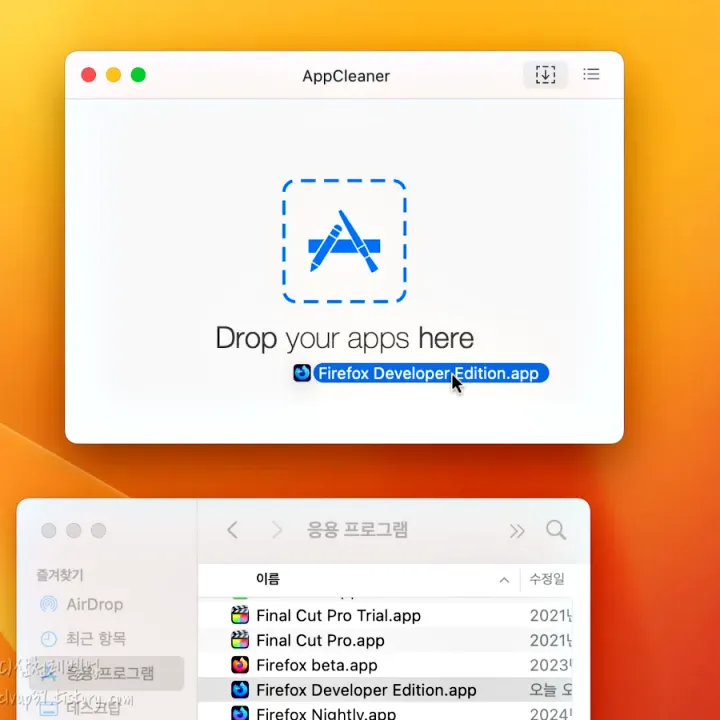
단축키로 파일/앱 삭제
맥에서 사용하는 응용프로그램이나 파일들은 그냥 삭제만 해도 깔끔하게 지워지는 편인데요. 요즘에는 찌꺼기 파일이나 폴더가 남는 앱들이 꽤 되는 것 같습니다. 하지만 대부분 가벼운 어플들은 그냥 삭제만 하면 깔끔하게 지워집니다. 파일이나 앱을 바로 삭제하는 단축키는 단순합니다.
*Finder나 데스크톱 화면 또는 응용프로그램 폴더 등에서 항목을 선택하고 단축키를 누르면 됩니다.
- 휴지통에 버리기(일반 삭제)
- 맥키보드 : Command + delete
- 윈도우키보드(겸용) : Windows 로고 키 + Backspace
- 즉시 삭제(휴지통 이동 없이 바로 삭제)
- 맥키보드 : Command + option + delete
- 윈도우키보드(겸용) : Windows 로고 키 + Alt + Backspace
*추가로 휴지통으로 버려진 항목들을 한꺼번에 제거하는 단축키가 있는데요. 휴지통에서 눌러도 되고 그냥 폴더에서 눌러도 되네요.
- 휴지통 비우기 (휴지통에 있는 파일 전부 제거)
- 맥키보드 : Command + Shift + delete
- 윈도우키보드(겸용) : Windows 로고 키 + Shift + Backspace
런치패드에서 앱 삭제
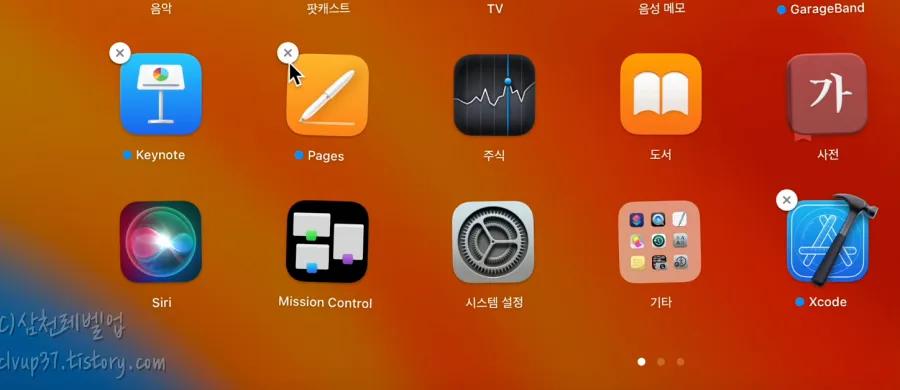
앱을 삭제하는 또 다른 방법으로는 Dock에서 런치패드(Launchpad)를 실행해서 어플 아무거나 1초 이상 누르고 있으면 아이콘 위에 'X' 표시가 뜨는데 그걸 누르면 삭제가 됩니다.
앱클리너로 찌꺼기까지 제거
응용프로그램 폴더에서 단순한 앱은 단축키로 바로 삭제하면 깔끔하게 지워지지만 인터넷 브라우저 같은 어플은 찌꺼기가 좀 남는데요. 일일이 다 찾아서 지우기도 쉽지 않고 완벽하진 않지만 비교적 깔끔하게 무료 소프트웨어인 앱클리너로 지울 수 있습니다.
이 앱은 앱스토어에 없습니다. 검색을 하거나 홈페이지에서 직접 다운로드하면 됩니다. 먼저 앱클리너 (App Cleaner) 설치를 하고 실행을 합니다. 맥북 OS에 맞게 설치하면 됩니다. 저는 가장 최신버전을 설치했습니다.
https://freemacsoft.net/appcleaner/
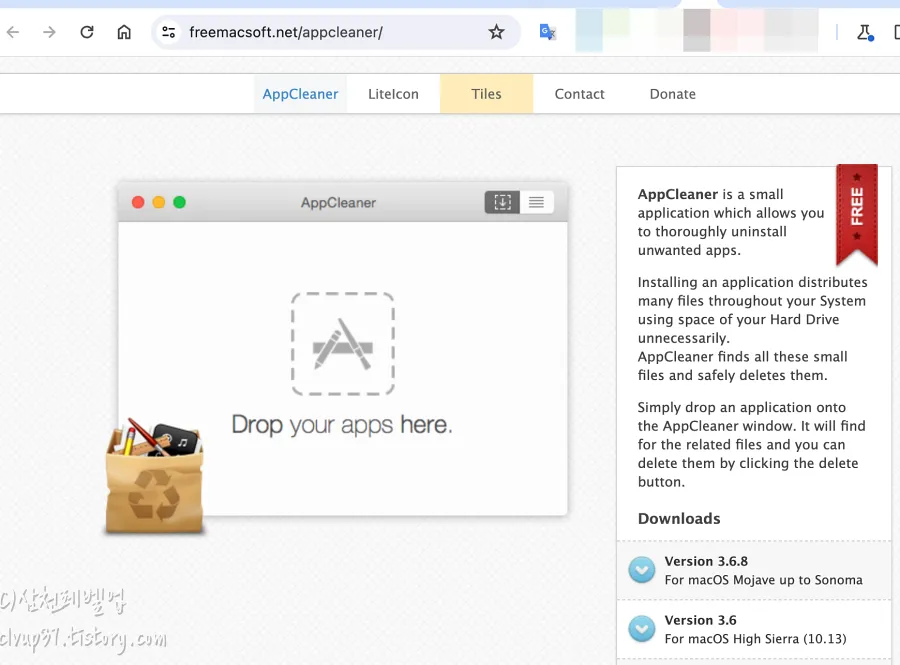
▼ 앱클리너를 열면 'Drop your apps here'라는 글자가 보이는데 이곳에 응용프로그램 폴더에 있는 앱을 드래그로 끌어다가 놓으면 자동으로 인식돼서 어플의 찌꺼기 파일까지 목록으로 보이는데요.
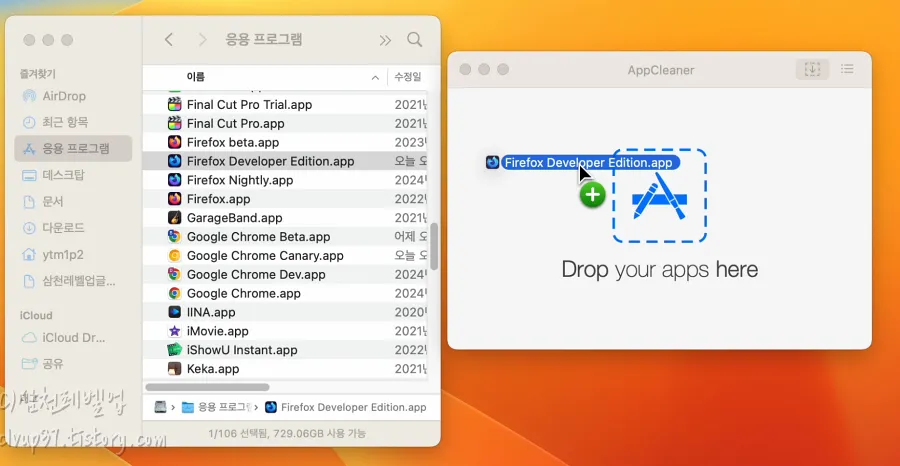
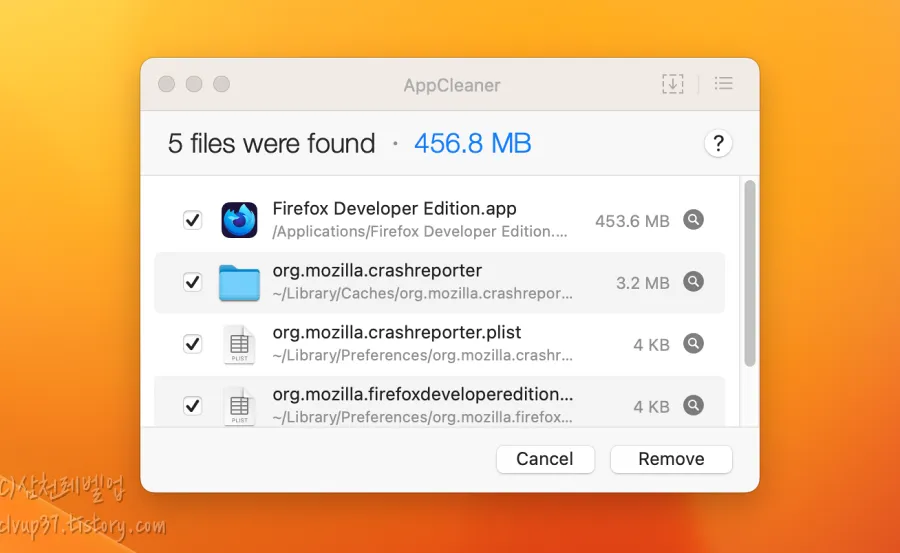
목록에서 원하는 파일들을 골라서 지울 수도 있습니다. 'Remove'(삭제 버튼)를 누르면 항목 모두 제거됩니다.
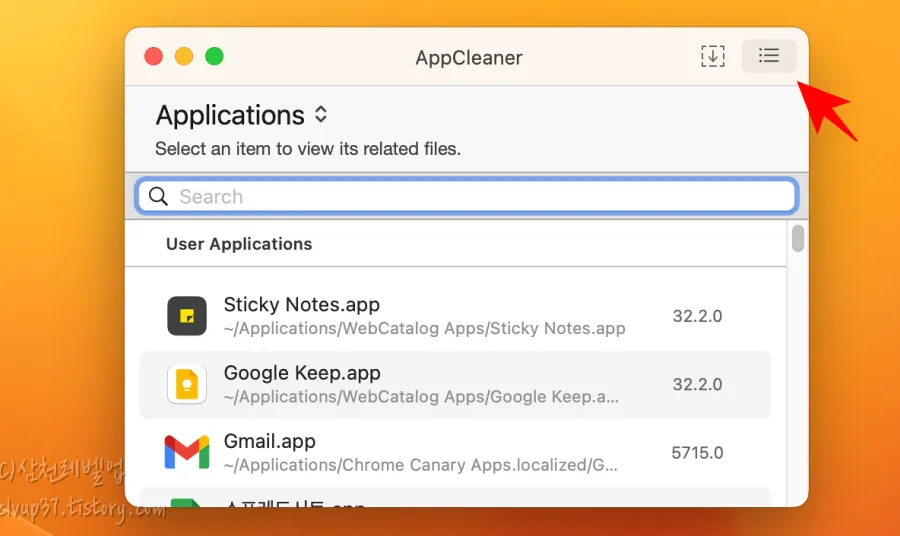
앱클리너 오른쪽 상단에 버튼을 누르면 삭제할 앱을 검색해서 제거할 수 있습니다.
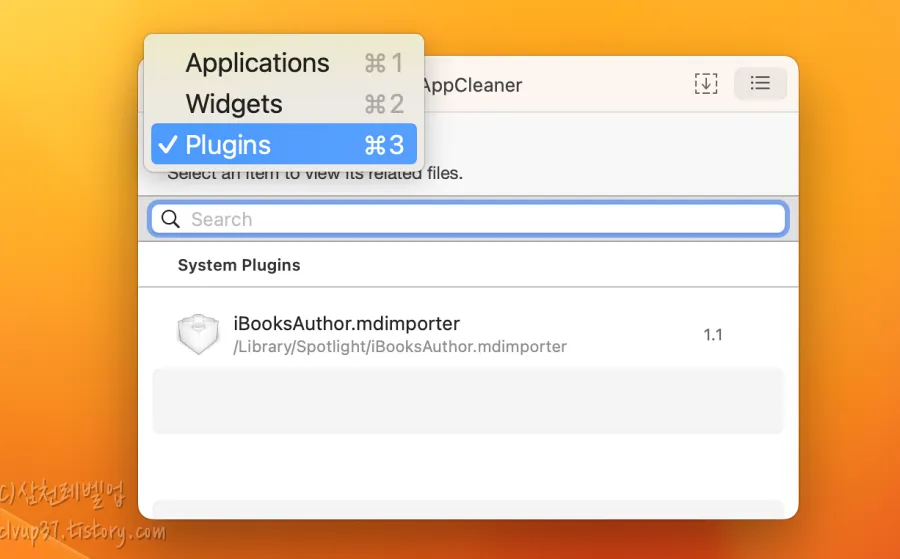
왼쪽 위에 'Applications' 글자를 누르면 Widgets이나 Plugins 항목을 찾아서 삭제할 수 있습니다. 불필요한 것들을 검색 및 선택해서 제거하면 됩니다.
맥북의 편의기능이나 사용방법을 알면 알수록 더 편해지는 것 같네요. 최근에 AI가 유용해서 맥북에 아이폰과 아이패드용 앱인 코파일럿을 설치했는데 이것도 앱클리너로 검색하니 찌꺼기 파일까지 뜨네요. 쉽고 빠르게 제거가 가능하니 좋습니다.
- 맥북 해상도 변경 방법 및 외부 디스플레이(외장 모니터) 정렬 설정 하기
- MS 코파일럿 앱 GPT4 무료까지 설치와 사용법 솔직 후기 (폰/맥북)
- 맥북 배터리 수명 늘리기 오래 쓰는 법 (추천앱 알덴테 충전리미터, 배터리 알림)
이제부터 맥북에서 단축키로 파일과 앱을 빠르게 삭제하거나 앱클리너로 찌꺼기까지 제거해서 깔끔하고 편리하게 관리하시길 바랍니다.
'애플 > 맥' 카테고리의 다른 글
| 맥북 배경화면 바꾸는법 및 고화질 사이트 추천, 창 단축키 7가지 알아보기 (0) | 2024.07.01 |
|---|---|
| 맥북 해상도 변경 방법 및 외부 디스플레이(외장 모니터) 정렬 설정 하기 (0) | 2024.01.31 |
| 맥북 스크린샷 화면 캡쳐 및 녹화 방법 (단축키) (0) | 2022.08.02 |
| 맥북 마우스 포인터 크기 색상 변경 방법 (흔들어 찾기, 커서 변경) (0) | 2022.08.01 |
| 맥북 트랙패드 탭하여 클릭하기 사용 방법(터치로 클릭) (0) | 2022.02.23 |



